概要: Samsung Galaxy S10またはGalaxy S10eのデータがなくなると、非常に不安になりますよね?この記事では、バックアップの有無に関係なく、Samsung Galaxy S10 / S10eから削除されたデータと失われたデータを回復するための2つの最良の方法を紹介します。
Samsung Galaxy A10の現在の安価なスマートフォン向けの設計は驚くべきものです。ディスプレイに狭いベゼルとノッチがあります。また、32 GBのストレージ、2 GBのRAM、Exynos 7884B SoCおよびLTEサポートも含まれています。Samsung Galaxy A10eは、解像度が1560×720で、顎の位置が他の3辺よりわずかに広い5.83インチのウォータードロップスクリーンを使用しています。さらに、フロントカメラは500万です。背面には、800万ピクセルの単一背面カメラが使用されています。電話の左上隅にあり、フラッシュがあります。バッテリー容量は3000mAhで、1時間で50%充電され、2.2時間で完全に充電されると公式に主張されています。ハードウェアに関しては、Samsung Galaxy A10eにはExynos 7884Bプロセッサが搭載されています。メモリは2GB、ストレージスペースは32GBで、microSDを介して512GBまで拡張できます。
サムスンギャラクシーA10 / A10eはローエンドの方向にあります、私は多くの人々がそれを始めると信じています。電話機をクリーニングしたときに重要なデータを誤って削除した可能性があります。子供によって誤って削除された可能性があります。データが不可解に失われた可能性などがあります。日常使用中、さまざまなデータ損失の可能性に直面する可能性がありますが、そうではありませんデータ復旧の専門家。落ち着いてください。SamsungData Recoveryをお持ちの場合、これらの問題はいずれも問題ではありません。
Samsung Data Recoveryは、データを回復するために特別に開発されたソフトウェアです。主な機能は次のとおりです。まず、その互換性は非常に良好で、サムスンだけでなく、Huawei、Honor、Redmi、Xiaomi、OPPO、vivo、HTC、LG、Sony、Motorola、Googleなど、ほぼすべてのAndroid携帯電話をサポートしています.. 2つ目は、連絡先、テキストメッセージ、メッセージの添付ファイル、WhatsAppメッセージ、WhatsApp添付ファイル、通話履歴、写真、ビデオ、音声など、電話のほとんどすべての重要なデータを回復できることです。また、非常に高いセキュリティがあり、情報を漏らしたり、携帯電話を傷つけたりすることはありません。また、このツールを使用して電話データをバックアップおよび復元できます。
パート1バックアップなしでSamsung Galaxy A10 / A10eのファイルを直接回復する
ステップ1:電話とコンピューターを接続する
最初にコンピューターにプログラムをダウンロード、インストール、実行し、「Android Data Recovery」をクリックしてから、USBケーブルでSamsung Galaxy A10 / A10eをコンピューターに接続すると、接続の進行状況バーがメインインターフェイスに表示されます。

注:ドライバーが正常にインストールされていても接続できない場合は、デバイスマネージャーでドライバーが無効になっているかどうかを確認してください。ドライバーは、「コンピューター」-「プロパティ」-「デバイスマネージャー」-「Android Phone」で見つけることができます。その特定のノードを右クリックして、無効になっているかどうかを確認します。その場合、[有効にする]をクリックすると、デバイスがコンピューターに正常に接続されます。
ステップ2:Samsung Galaxy A10 / A10eのUSBデバッグを有効にします
プログラムを完全に入力すると、Androidバージョンが自動的に検出されます。プログラムが提供する手順に従ってUSBデバッグを有効にしてから、「OK」をクリックします。

注:「USBデバッグモード」を完了し、プログラムを正常にインストールしたが、デバイスを読み取れない場合は、以下を実行することをお勧めします。
- デバイスのUSBプラグを抜きます。
- デバイスで、[設定]-> [アプリケーション]-> [デバイス開発]に移動し、[USBデバッグモード]のチェックを外して、もう一度チェックします。
- デバイスをプログラムに再度接続します。
ステップ3:回復する必要があるデータを選択する
メインインターフェイスには、データを回復できるディレクトリが表示されます。回復する必要があるデータの種類を確認し、確認後、「次へ」をクリックします。その後、プログラムは電話をスキャンします。

注:ここでは、プログラムは削除されたデータと失われたデータをスキャンする許可を取得する必要があります。デバイスがポップアップした場合は、デバイスの「許可」をクリックして、リクエストが記憶されていることを確認してください。デバイスにそのようなウィンドウが表示されない場合は、「再試行」をクリックして再試行してください。

ステップ4:選択したファイルをプレビューして復元する
スキャンが成功すると、回復する必要のあるデータタイプがメインインターフェイスにリストの形式で表示されます。データタイプをプレビューして確認し、「回復」をクリックしてください。リカバリに必要なすべてのデータはコンピューターに保存されます。回復に必要な時間の長さは、回復されるデータの量に正比例します。

パート2バックアップからSamsung Galaxy A10 / A10eへのデータの復元
ステップ1:コンピューターでソフトウェアを実行し、ホームページで「Android Data Backup&Restore」をクリックします。

ステップ2:Samsung Galaxy A10 / A10eをUSBケーブルを使用してコンピューターに接続します。

ステップ3:「デバイスデータの復元」または「ワンクリック復元」オプションを選択します。どちらもバックアップファイルの復元に使用できます。

ステップ4:バックアップのリストから適切なバックアップを選択し、「開始」ボタンをクリックして、選択したバックアップのデータをプレビューします。

ここで、必要なデータをチェックし、「デバイスに復元」または「PCに復元」をクリックして、バックアップからデータを抽出します。
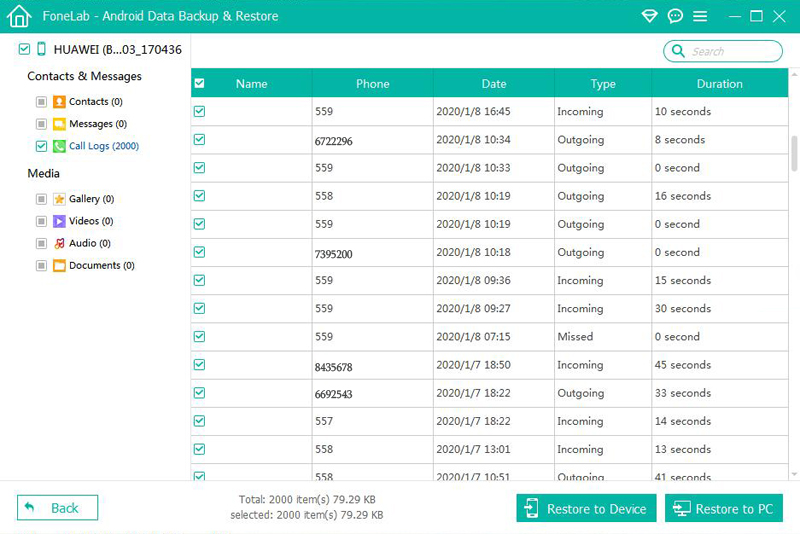
パート3 Samsung Galaxy A10 / A10eからコンピューターへのバックアップデータ
携帯電話は私たちの日常生活でますます重要な役割を果たしているため、携帯電話のデータを定期的にバックアップすることがさらに必要です。実際、信頼できる方法があれば、電話データのバックアップも非常に簡単で高速な作業になります。
ステップ1:プログラムを実行し、メインウィンドウで[Android Data Backup&Restore]オプションをクリックします。

ステップ2. Samsung Galaxy A10またはGalaxy A10eをUSBケーブルでコンピューターに接続します。

ステップ3.デバイスが認識されたら、「デバイスデータバックアップ」または「ワンクリックバックアップ」オプションを選択して、Samsung電話からコンピューターにデータをバックアップします。

[デバイスデータバックアップ]オプションを選択した場合、バックアップするデータタイプを選択するよう求められます。

完了したら、「開始」ボタンをクリックして、電話データのバックアップを開始します。


